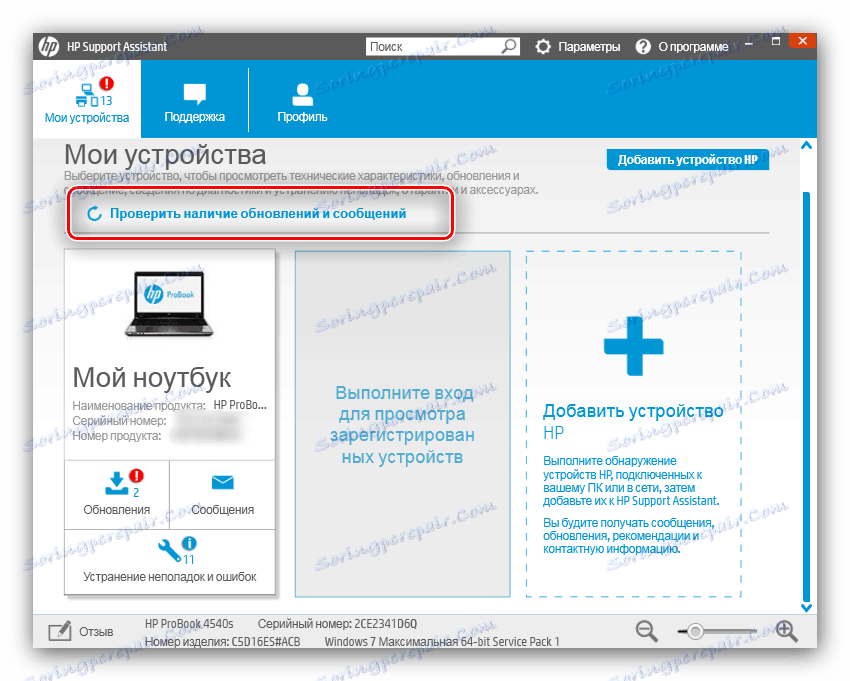Stažení ovladačů pro tiskárnu HP LaserJet P2035
Černobílé laserové tiskárny jsou stále oblíbené v různých kancelářských prostorech. Jedním z nejběžnějších zařízení této třídy je HP LaserJet P2035, o tom, jak získat ovladače, o kterých se dnes chceme seznámit.
Obsah
Ovladače HP LaserJet P2035
Existuje pět základních způsobů, jak získat na danou tiskárnu software. Všechny tyto funkce zahrnují použití internetu, protože nejprve se ujistěte, že spojení je a funguje stabilně.
Metoda 1: Internetová stránka výrobce
Stejně jako v situaci s mnoha dalšími zařízeními bude nejlepším řešením problému ve většině případů používat oficiální webové stránky - tím je zaručeno získání nejvhodnějšího softwaru.
Navštivte webové stránky společnosti Hewlett-Packard
- Chcete-li začít používat stránky, musíte přejít na sekci podpory. Chcete-li to provést, klikněte na příslušnou položku v záhlaví a poté na možnost "Programy a ovladače" .
- Poté klikněte na tlačítko "Tiskárna" .
- Nyní použijte vyhledávač - zadejte do řádku název modelu LaserJet P2035 a klikněte na tlačítko "Přidat" .
- V tomto okamžiku filtrujte software podle verze operačního systému - výběr je k dispozici stisknutím tlačítka "Změnit" .
- Dále otevřete blok "Ovladač" . S největší pravděpodobností bude jen jedna pozice - skutečné řidiče. Chcete-li stáhnout instalační program, klikněte na "Stáhnout" .
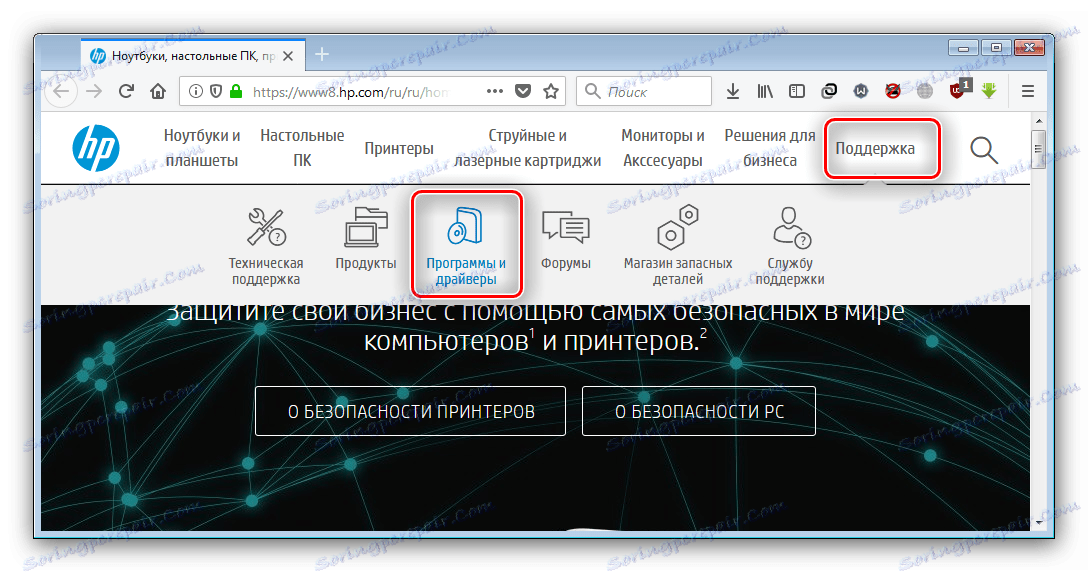
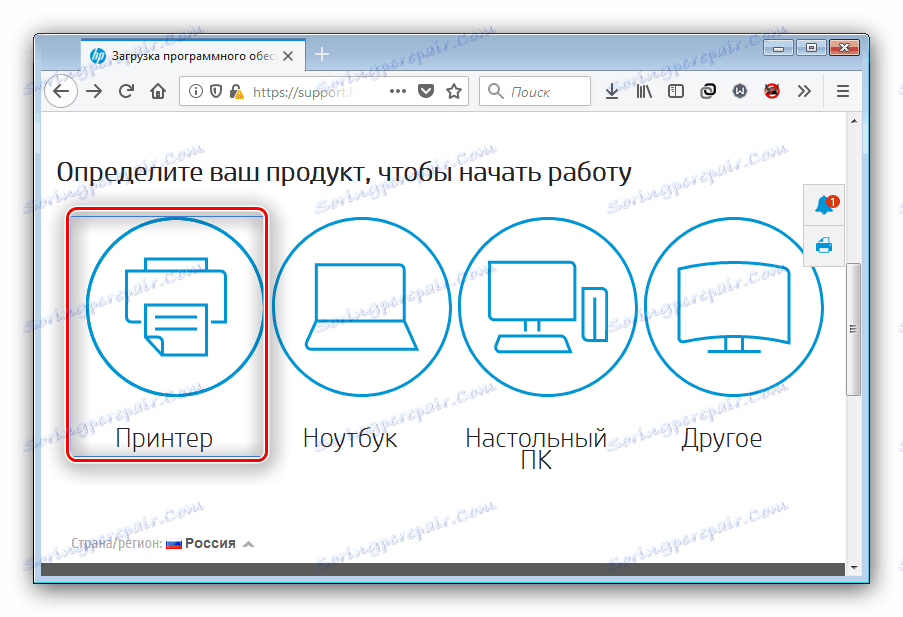
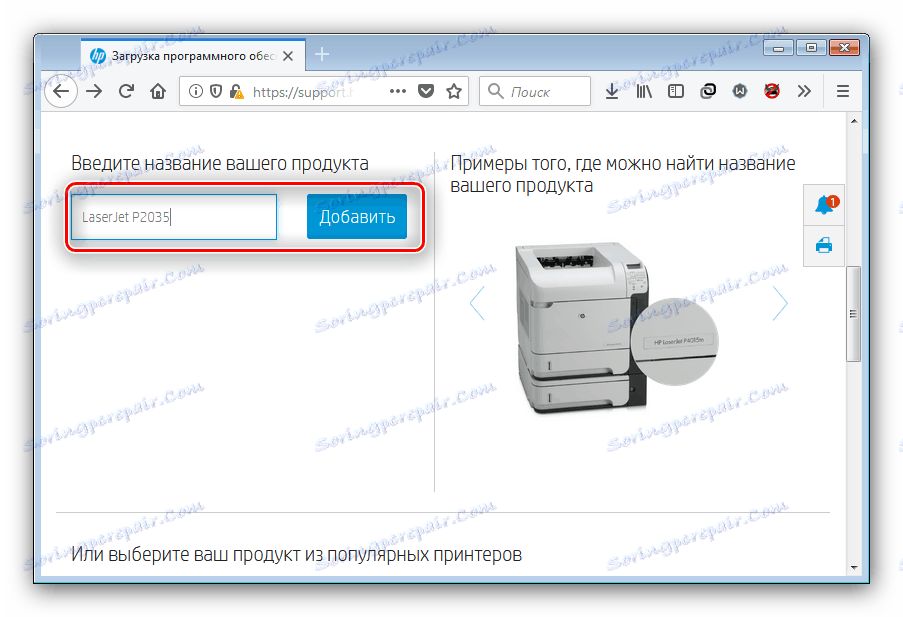

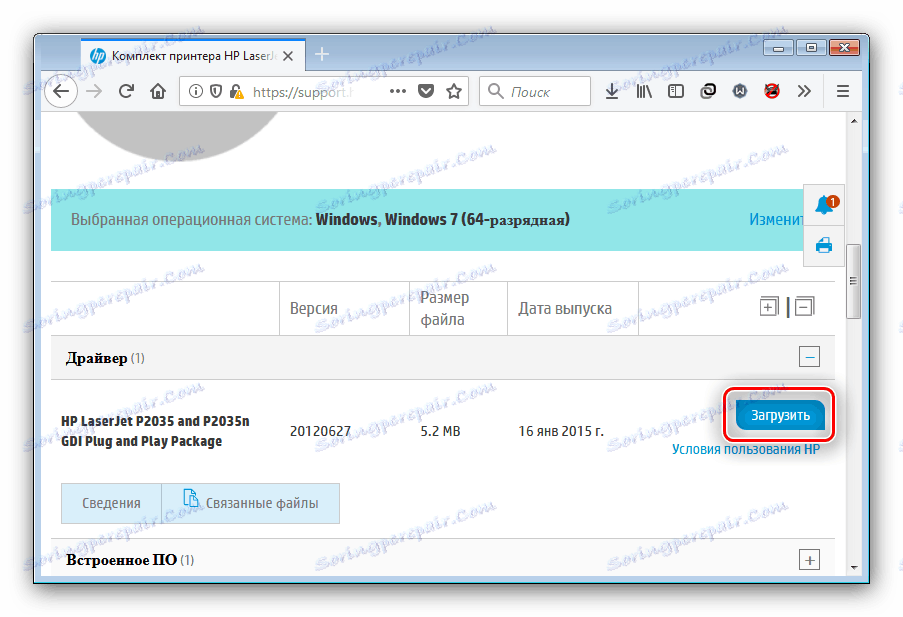
Samotná instalace probíhá téměř bez zásahu uživatele - stačí tiskárnu připojit pouze v určitém bodě postupu.
Metoda 2: Utility od výrobce
Zaručené výsledky jsou také poskytnuty pomocí vlastního asistenta HP Support Assistant.
Stáhněte si vlastní nástroj společnosti HP.
- Instalační program aplikace si můžete stáhnout pomocí odkazu "Stáhnout pomocníka HP Support" .
- Připojte tiskárnu k počítači a nainstalujte pomocný třmen.
- Po dokončení instalace se program spustí automaticky. Použijte možnost "Kontrola aktualizací" .
![Chcete-li nainstalovat ovladače pro tiskárnu HP LaserJet P2035, zkontrolujte, zda v aktualizaci HP Support Assistant nejsou k dispozici aktualizace]()
Proces vyhledávání aktualizací může trvat až 10 minut v závislosti na rychlosti připojení k internetu. - Po návratu do hlavního okna programu klikněte na tlačítko "Aktualizace" v bloku tiskárny.
- Nyní byste měli vybrat aktualizace ke stažení - zaškrtněte políčko vedle toho, co potřebujete, a pak klikněte na tlačítko "Stáhnout a nainstalovat" .

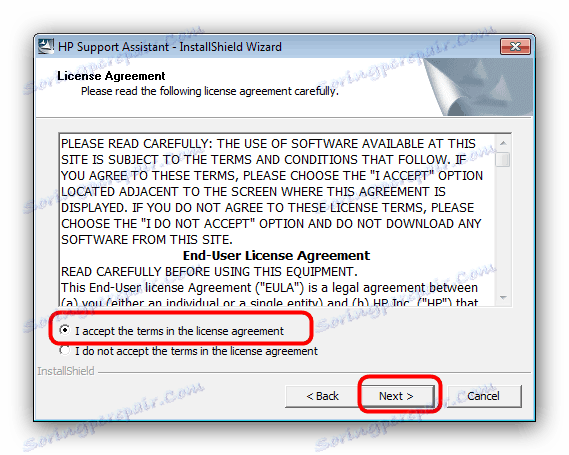
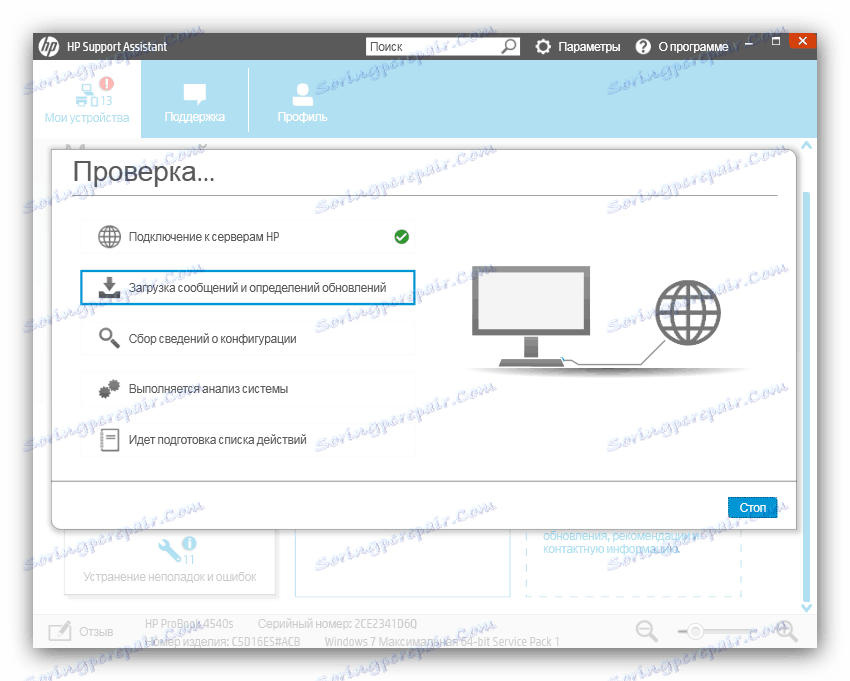
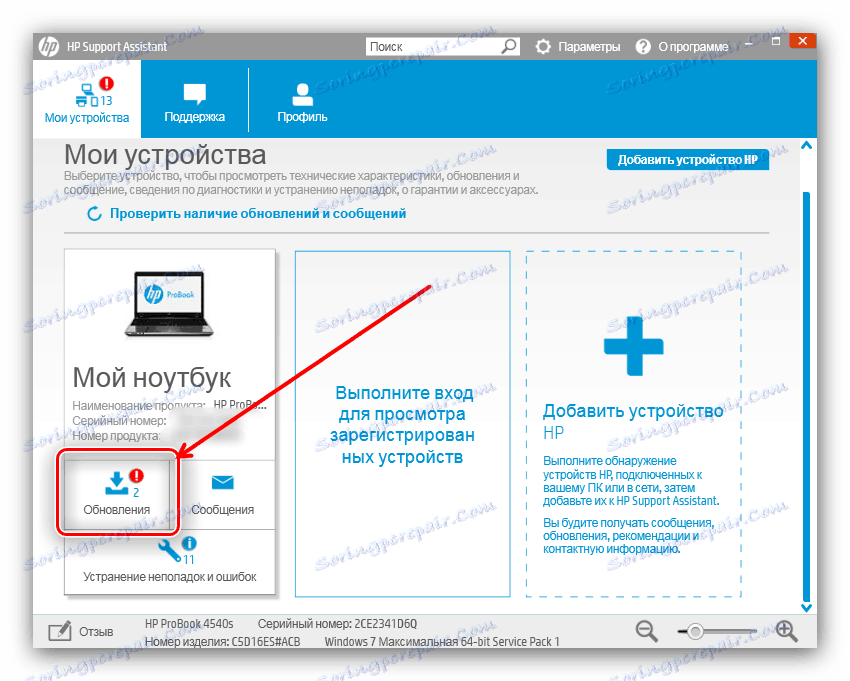
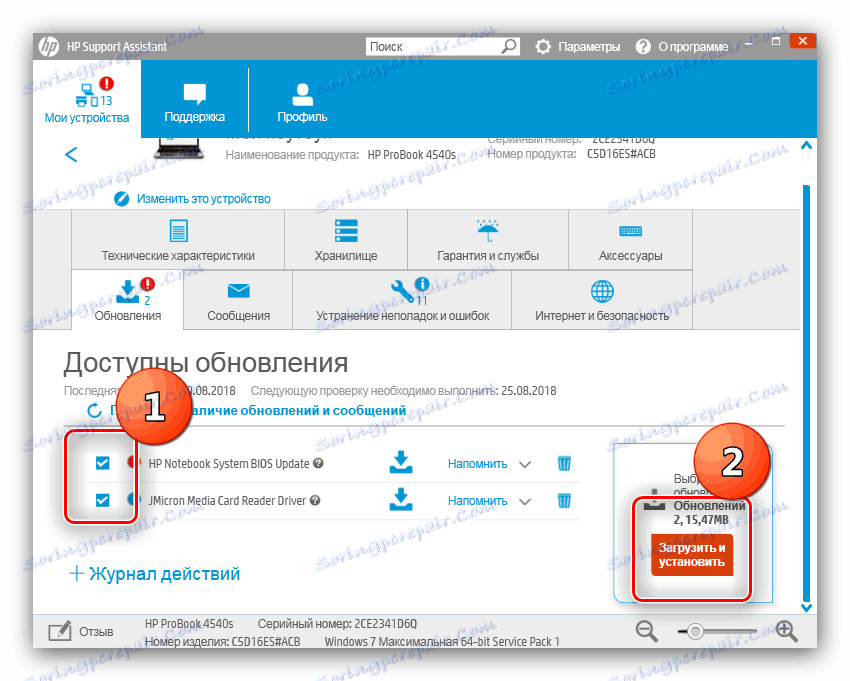
Program nezávisle stáhne potřebné ovladače a nainstaluje je do počítače.
Metoda 3: Aplikace třetích stran
Méně spolehlivá, ale stále bezpečná cesta je použití aplikací třetích stran. Pracují na stejném principu jako oficiální program, jen mnohem univerzálnější z hlediska vybavení. Jedním z nejspolehlivějších řešení je Drivermax . 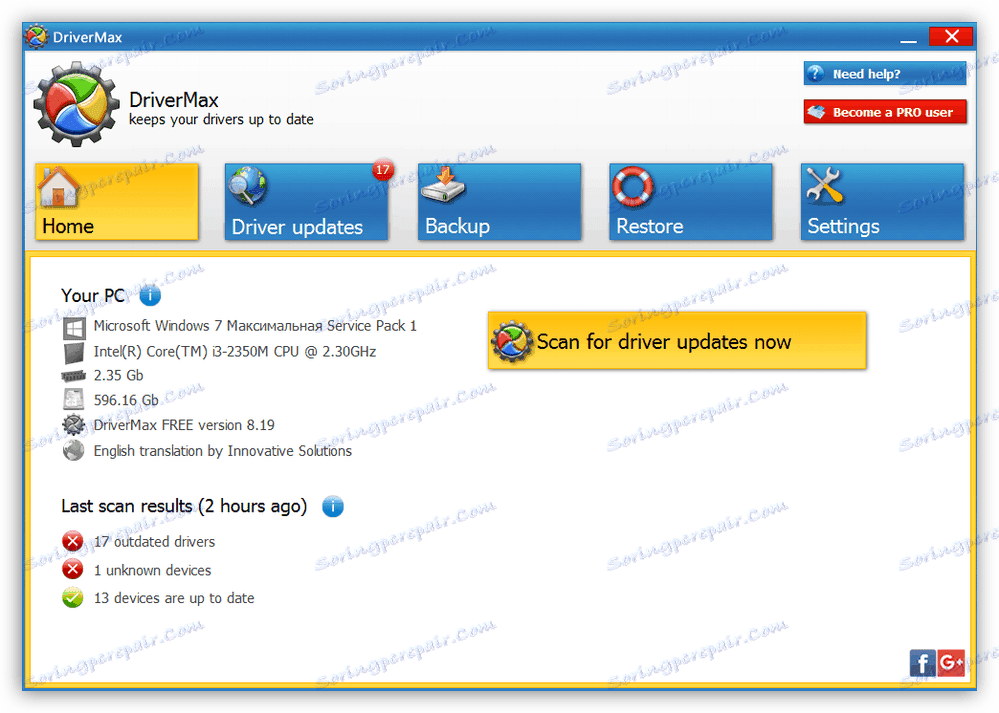
Lekce: Jak nainstalovat ovladače pomocí programu DriverMax
Pokud tato aplikace nevyhovuje vám, přečtěte si následující materiál od našich autorů, abyste našli vhodnou alternativu.
Více informací: Nejlepší software pro instalaci ovladačů
Metoda 4: ID gadgetu
Pokud jde o spolehlivost, můžeme také zmínit použití ID hardwaru - název hardwaru jedinečný pro každé zařízení. Kvůli této vlastnosti je tato metoda sotva nižší než oficiální metody. Vlastně ID hrdiny našeho dnešního článku vypadá takto:
USBPRINTHEWLETT-PACKARDHP_LA0E3B
Výše uvedený kód by měl být zkopírován, přejděte na stránku Devid nebo jeho analogu a použití již tam. Podrobnější informace o postupu naleznete v následujícím materiálu. 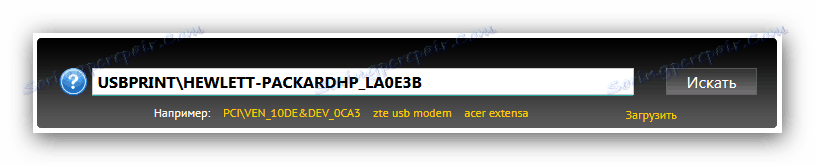
Lekce: K vyhledání ovladačů použijte ID hardwaru
Metoda 5: Systémová sada nástrojů
V operačních systémech Windows můžete provést bez použití programů třetích stran a navštívených webů - ovladače jsou načteny pomocí "Správce zařízení" . 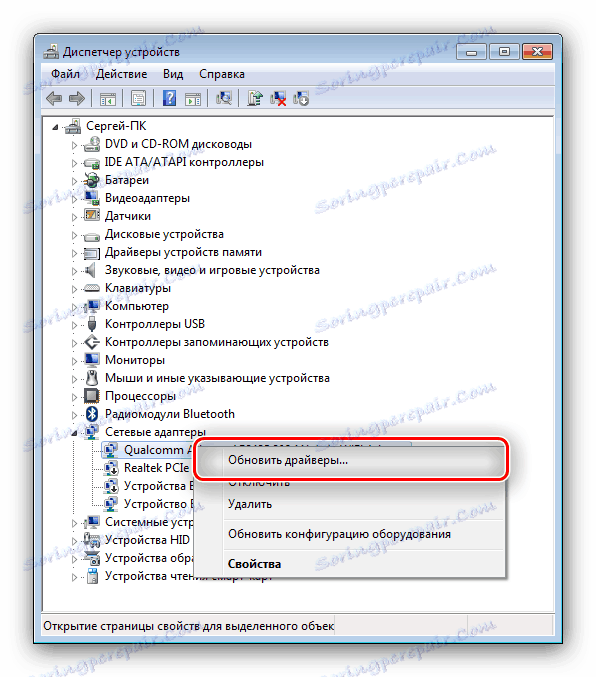
Manipulace jen na první pohled se zdá být obtížná - ve skutečnosti je to nejjednodušší volba všech prezentovaných. Naučíte se používat "Správce zařízení" pro tento úkol v níže uvedené příručce.
Více informací: Aktualizujeme ovladače systémovými nástroji
Závěr
Toto je přehled o tom, jak získat ovladače HP LaserJet P2035. Pokud se setkáte s nějakými obtížemi, neváhejte v komentáři položit otázku - určitě vám pomůžeme.